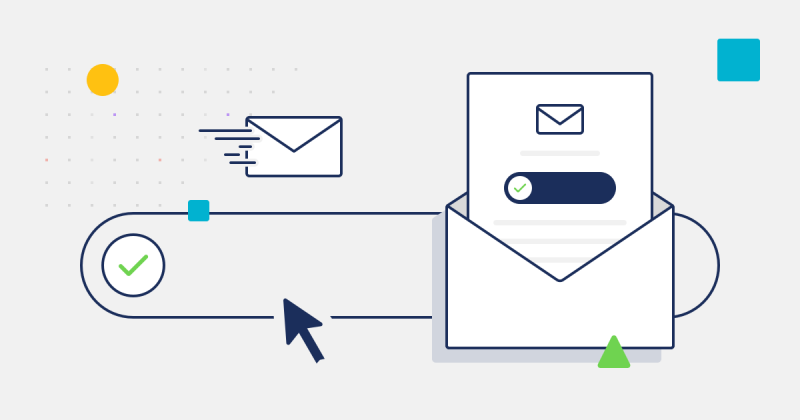
Что значит “двойной”?
Двойник опт-в означает просить новых абонентов подтвердить, что они хотят получать ваши письма (или другие сообщения) в два раза, так что нет никакой двусмысленности.
Как правило, это означает, попросив их заполнить анкету и поставить галочку в поле подтверждения на сайте и нажать на ссылку в электронное письмо или SMS-сообщение. Это позволяет подтвердить, что новый абонент хочет получать ваши сообщения, а также для проверки адресов электронной почты или номер телефона принадлежит им.
А это всегда требует, что вы попросите ваших клиентов дать согласие на получение утвердительно ваши сообщения, это не всегда необходимо осуществлять двойную регистрацию. Несмотря на это, добавив двойник опт-в обоих уважает частную жизнь своих клиентов и гарантирует, что вы только сообщения пользователей. Это также эффективный способ убедиться, что пользователь ввел адрес электронной почты или номер телефона правильно и для борьбы со спамерами регистрации с электронной почты они не владеют.
Как создать двойник опт-в сообщение электронной почты
В этом уроке мы покажем вам, как можно использовать рабочие процессы Веро создать двойник опт-в сообщении.
- Шаг 1
Пользователь подписывается на ваши сообщения
- Шаг 2
Пользователь получает подтверждение по электронной почте
- Шаг 3
Клики пользователей по электронной почте ссылку для подтверждения
Шаг 4
Пользователь двойная регистрация завершена
Для этого примера, мы будем использовать нашу электронную почту для подтверждения, но вы можете использовать любой канал обмена сообщениями (например, SMS, push-уведомлений).
Шаг 1: создать форму, так что пользователи могут подписаться на ваши сообщения
- Шаг 1
Пользователь подписывается на ваши сообщения
- Шаг 2
Пользователь получает подтверждение по электронной почте
- Шаг 3
Клики пользователей по электронной почте ссылку для подтверждения
Шаг 4
Пользователь двойная регистрация завершена
Самый распространенный способ, чтобы разрешить пользователям подписываться на ваши сообщения, использовать форму на вашем сайте. Веро HTML-формы позволяют добавлять абонентов непосредственно на ваш счет Веро.
Вы не должны использовать формы Веро для добавления подписчиков на ваш аккаунт Веро. Вы можете использовать такие инструменты, как Typeform, компания SurveyMonkey, гравитационные формы, и формы с Zapier интеграции Веро.
Чтобы создать форму, войти в Веро и головы до “форм”. Выберите “Новая форма” и добавьте поля, которые вы хотите, чтобы ваши формы. Каждое поле представляет информацию вы хотите знать о ваших новых подписчиков, и значение каждого поля хранится в Веро против уникальный профиль этого абонента. В Веро, мы называем эти поля “свойства пользователя”.
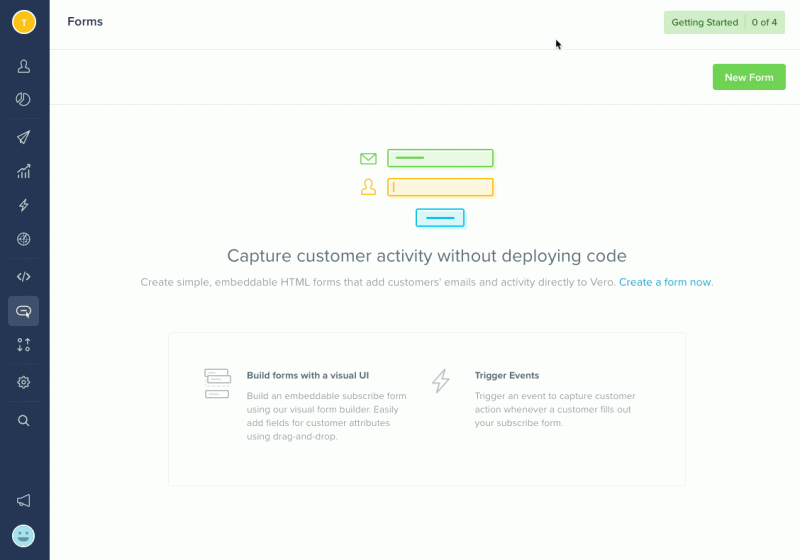
В этом примере мы будем держать вещи простыми и просто спросить наших новых абонентов за их “имя”. Примечание: Если вы создали пользователя недвижимость в Веро раньше, вы просто выбираете объект на левой стороне, чтобы добавить его в форму.
Когда пользователь заполняет форму, их имя и адрес электронной почты будет автоматически добавлен к вашей учетной записи Веро. Форма также вызовет “событие”, описывающий действия пользователя просто взял. Вы можете определить имя для события, в данном примере мы назовем наше мероприятие “подписка на блог”.
“События” – это мощное средство для отслеживания поведения пользователей. Формы и API Веро использовать события, чтобы позволить вам отслеживать важные активность жизненного цикла клиента. Эти события могут использоваться для автоматизации рабочих процессов и сообщения видят ваши клиенты.
Подробнее об отслеживании событий.
Как только вы счастливы с формой, выберите “Создать форму” и Веро будет предоставлять HTML код, так что вы можете добавить форму на вашем сайте.
Шаг 2: вызвать двойной регистрации подтверждение по электронной почте
- Шаг 1
Пользователь подписывается на ваши сообщения
- Шаг 2
Пользователь получает подтверждение по электронной почте
- Шаг 3
Клики пользователей по электронной почте ссылку для подтверждения
Шаг 4
Пользователь двойная регистрация завершена
Теперь пользователи могут успешно подписались на ваши сообщения мы будем использовать рабочие процессы Веро функции для автоматизации последующее письмо с просьбой подтвердить свой статус подписки, иными словами: в двойной регистрации.
Рабочие процессы дадут вам создать мощный автоматов, которые снижают суходрочкой и координировать опыта ваших клиентов с вашим бизнесом.
Для начала, создайте новый рабочий процесс в вашей учетной записи Веро и настройте триггер. Все рабочие процессы вызваны “события”, поэтому мы будем использовать событие мы создали в шаге 1 под названием “подписка на блог”.
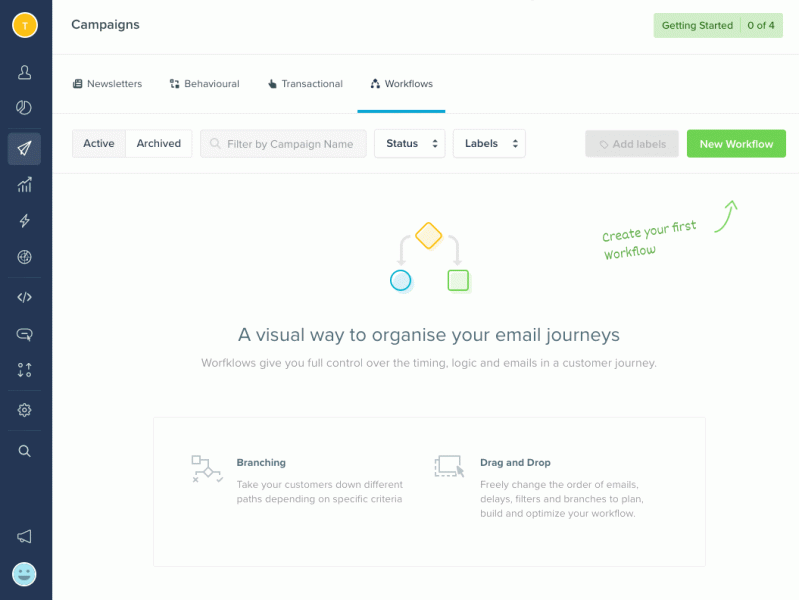
Важно. Не забудьте поставить галочку “сделать этот транзакционный документооборот”, так как каждый контакт, который подает ваша форма получает подтверждение по электронной почте в этот процесс. Подписался и отписался контакты будут получать электронную почту в бизнес-процессе транзакций – узнайте больше о транзакционных писем.
Каждый раз, когда форма (созданный на Шаге 1) заполняется, данные пользователя будут переданы в этот процесс. Добавление электронной почты шаг прямо под запись запуска в рабочий процесс автоматически отправит сообщение для пользователя, когда они отправить форму.
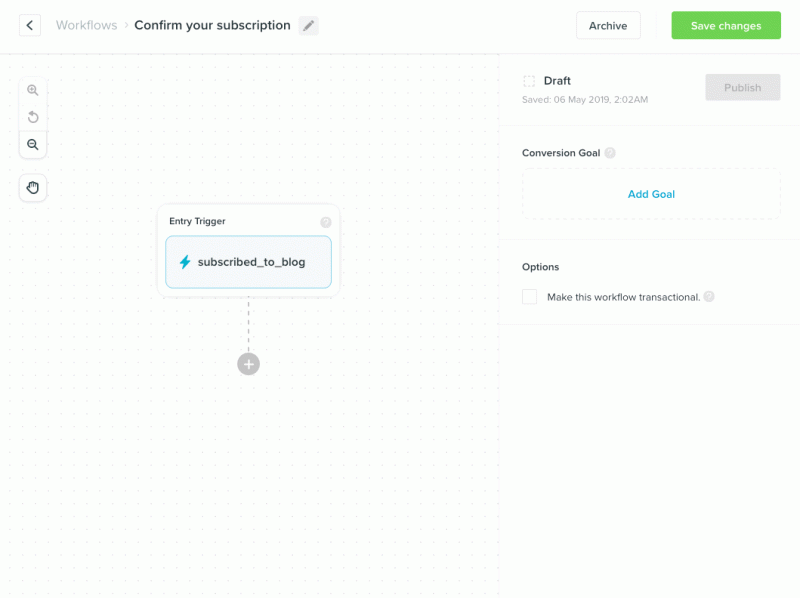
Внутри содержимое этого сообщения, Вы должны включать четкий призыв к действию, например, “подтвердить подписку”. По этой ссылке ГТС должно вести на целевую страницу, которая подтверждает, что подписка прошла успешно.
Целевая страница может быть создан в вашей CMS, например WordPress или Webflow. Вы также можете использовать такие инструменты, как Instapage или Unbounce, или создавать свои собственные HTML-страницы при использовании популярных веб-фреймворков, таких как рельсы или Джанго.
Мы также будем использовать эту целевую страницу для отслеживания и обновления двойник опт-в статусе пользователя на Шаге 3.
Для обеспечения Веро знает, что пользователь нажал на ссылку в письме, важно, чтобы добавить параметр в конец URL-адреса называется “vero_e” с адресом электронной почты пользователя. В этом примере ссылка на следующую страницу подтверждения, включая параметр “vero_e”, который динамически заполняется электронной почты пользователя, когда Веро отправляет сообщение подтверждения:
https://www.getvero.com/resources/vero-email-subscription-confirmation/?vero_e={{пользователь.Эл. почта}}
Вот скриншот, показывающий эту деталь:
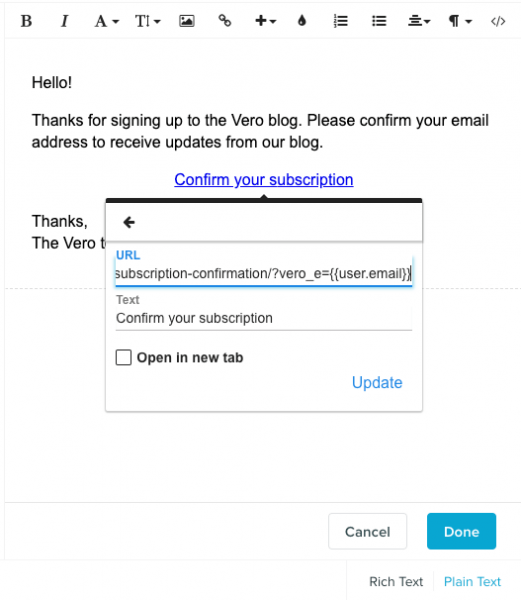
Веро использует жидкость шаблонизаторе, чтобы динамически вставить данные и создавать контент для персонализированные электронные письма и push-уведомления. В приведенном выше примере “{{пользователь.Эл. почта}}” значение в URL-адрес динамически заменяются на адрес электронной почты получателя.
Шаг 3: Обновление подтверждение статуса абонента
- Шаг 1
Пользователь подписывается на ваши сообщения
- Шаг 2
Пользователь получает подтверждение по электронной почте
- Шаг 3
Клики пользователей по электронной почте ссылку для подтверждения
Шаг 4
Пользователь двойная регистрация завершена
Когда новый подписчик получает по электронной почте (созданный на Шаге 2) и нажимает на ссылку подтверждения, они приземлятся на специальную целевую страницу подтверждения. Вот пример, как это работает:
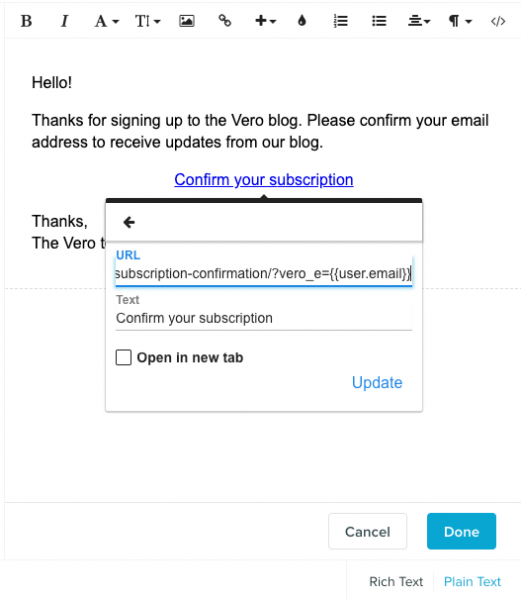
В этом заключительном шаге, мы должны обновить статус подписки пользователя в Веро подтвердить свой двойной регистрации для получения сообщений. Для этого мы рекомендуем использовать библиотеку JavaScript Веро для обновления свойств абонента в Веро.
Вы также можете использовать другие API библиотеки Веро, таких как Ruby, PHP и Python или популярные инструменты, такие как сегмент, чтобы отслеживать эти данные. Если вы заинтересованы в этих более продвинутых методов, прочитайте нашу документацию по API.
Чтобы сделать вещи проще, мы хотели бы использовать Диспетчер тегов Google. С помощью Диспетчера тегов Google, вы можете загружать библиотеки JavaScript Веро и обновите собственность абонента в Веро в один шаг. Для настройки отслеживания для данного примера, выполните следующие действия:
Во-первых, создать триггер, который будет срабатывать ваш JavaScript. В этом случае, мы хотим, чтобы наша JavaScript, чтобы огонь только на специальный опт-в разделе посадка. Примечание: в нашем случае URL-адрес наш двойник опт-в разделе посадка “https://www.getvero.com/vero-email-subscription-confirmation” так, наш триггер использует строку “Веро-электронная почта-подписка-подтверждение”. Убедитесь, что вы изменить это, чтобы соответствовать URL-адрес целевой страницы.
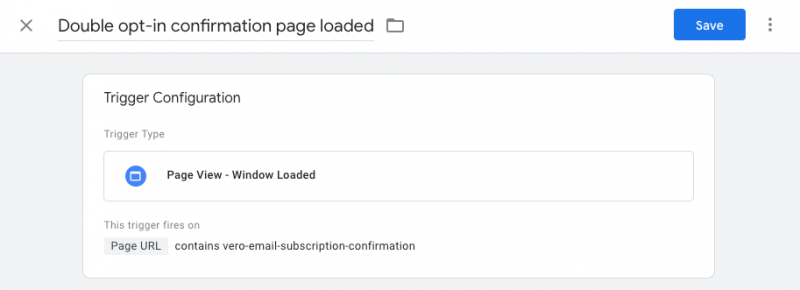
Во-вторых, создать метку и добавить JavaScript, который вы хотите, чтобы огонь на специальном опт-в разделе.
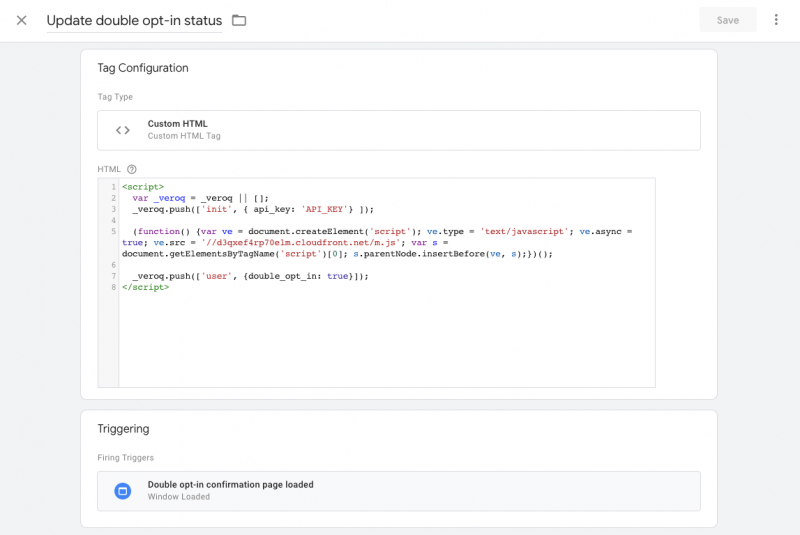
Мы включили ниже базового JavaScript, вы будете должны следить за двойную регистрацию. Этот JavaScript обновляет собственность пользователей под названием “double_opt_in”, устанавливая его значение на “True”. По умолчанию, любой пользователь добавил в Веро с помощью формы (в шаге 1) не будет иметь это свойство установлено на их профиль. Когда пользователь нажимает на ссылку подтверждения и приземляется на этой странице, их собственность будет обновляться. Это позволяет нам вычленить те клиенты, которые имеют двойное согласие, из тех, кто не (как описано в шаге 4).
Не забывайте! Вам нужно будет заменить значение “API_KEY” с действительный ключ API с вашего счета Веро. Вы можете найти и генерировать ключи API в разделе Настройки > Сведения о проекте.
<скрипт>
ВАР _veroq = _veroq || [];
_veroq.метод push([‘инит’, { api_key: ‘API_KEY’} ]);
(функция() {документ ВАР ве =.метод createElement(‘скрипт’); ве.тип = ‘текст/JavaScript’; ве.ключевые слова async = true; в ве.в src = ‘//d3qxef4rp70elm.cloudfront.net/m.js’; документ ВАР ы =.метод getelementsbytagname(‘скрипт’)[0]; С. parentNode.метод insertbefore(ве, с);})();
_veroq.метод push([‘пользователь’, {double_opt_in: правда}]);
</скрипт>
Чтобы увидеть, что это работает, нажмите на ссылку и проверить, что недвижимость в Веро правильно настроена на тестового пользователя.
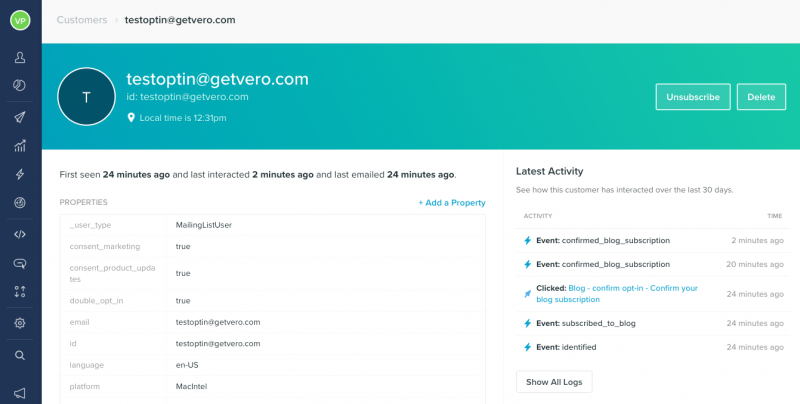
Успехов! Теперь вы выполнили все шаги, необходимые для двойной регистрации новых абонентов.
Шаг 4: Убедитесь, что вы только по электронной почте абонентам, которые имеют двойное согласие
Теперь абоненты могут зарегистрироваться и подтвердить свой статус подписки с двойной отказ в, крайне важно, чтобы убедиться, что вы только пишите те абоненты, которые подтвердили свой статус подписки.
Для этого в Веро создать сегмент, который отфильтровывает только тех пользователей, которые не подтвердили свою подписку. Для этого создаем новый сегмент и добавить фильтр по свойству пользователей мы настроены на Шаге 3, “double_opt_in”. В этом сегменте, мы будем включать только те пользователи, которые имеют это свойство установлено в “true”.
Всякий раз, когда вы создать информационный бюллетень или процесса в будущем, нужно включать этот сегмент, чтобы обеспечить только пользователи, которые имеют двойное согласие на получение сообщений.
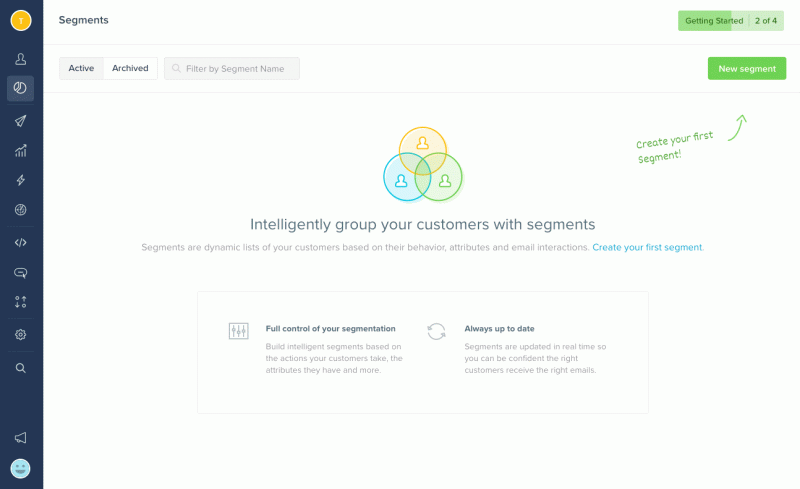
Веро содержит все данные о ваших подписчиках и позволяет фильтр, с помощью данных сегментов. Сегменты позволяют создавать конкретных групп клиентов, так что их можно предоставлять более персонализированный опыт.











